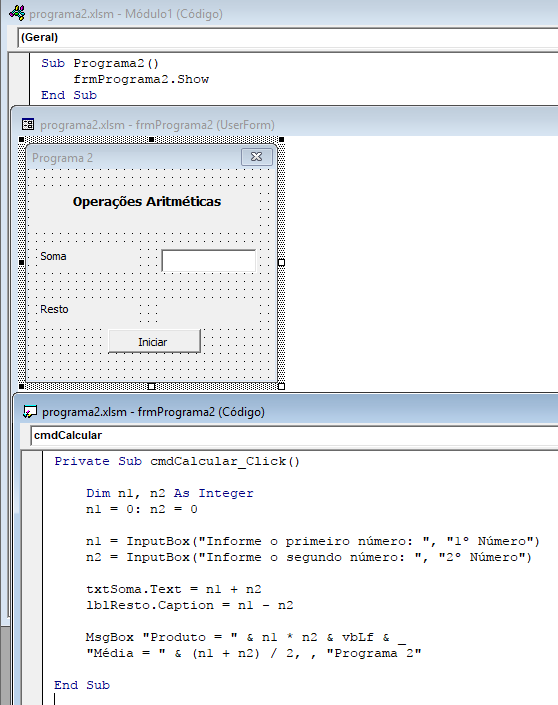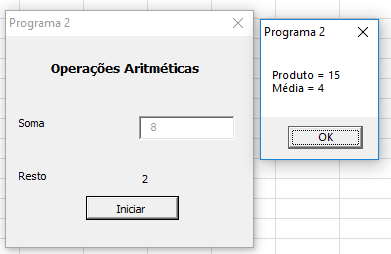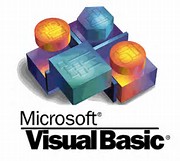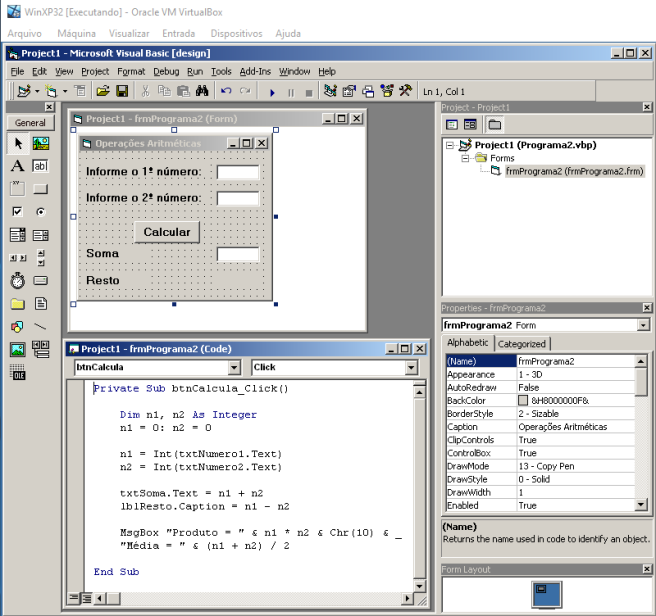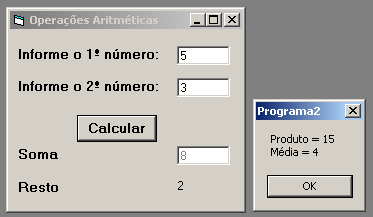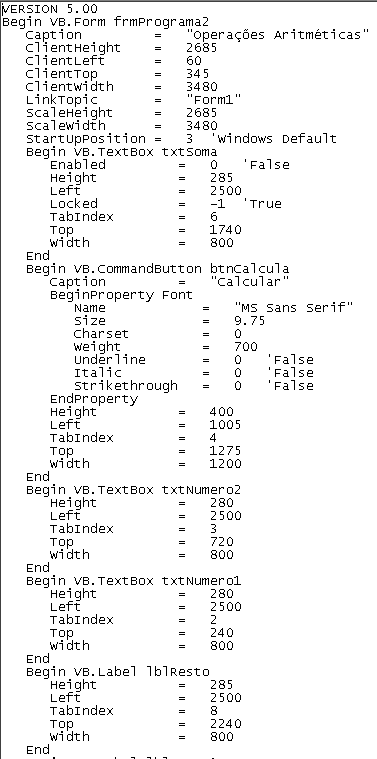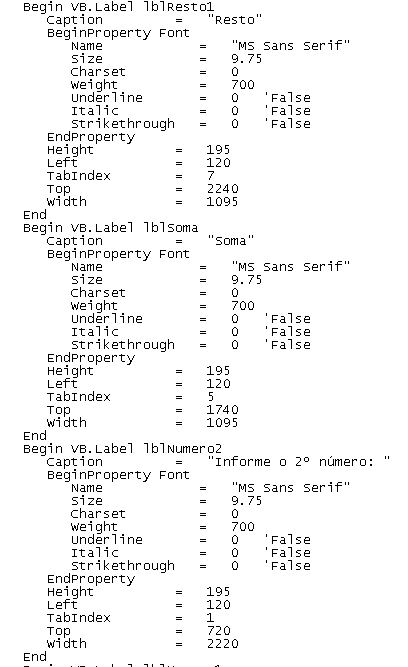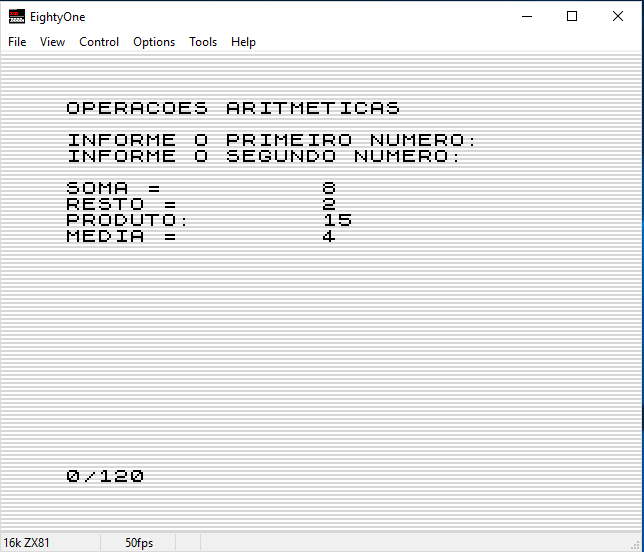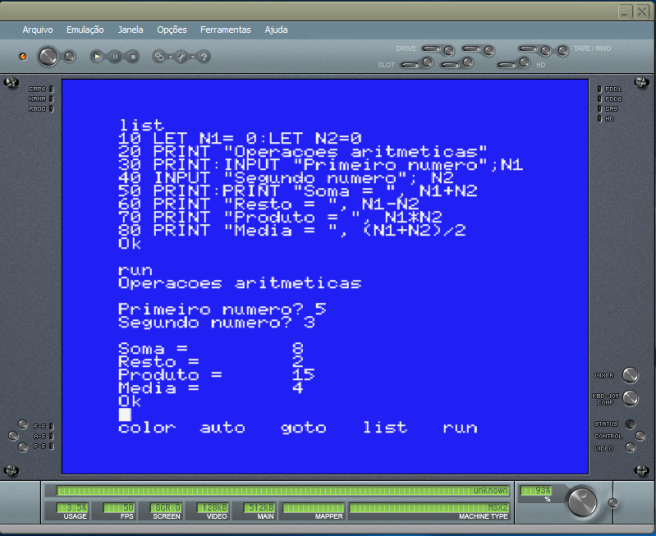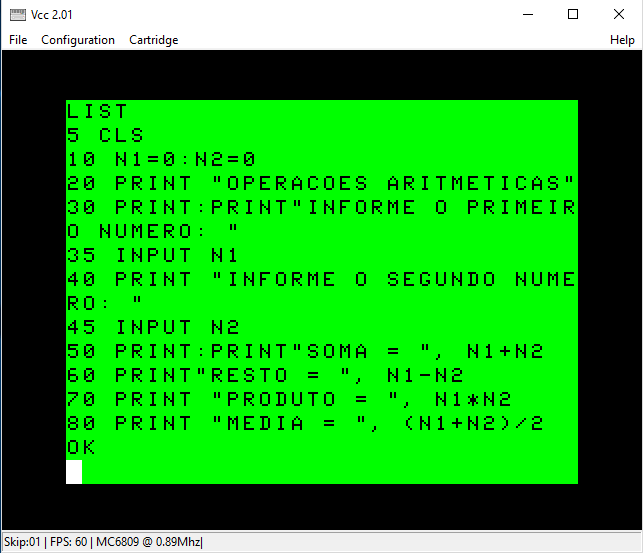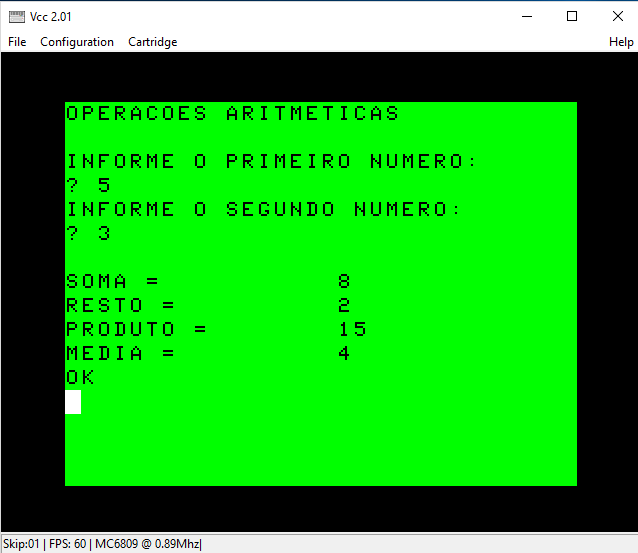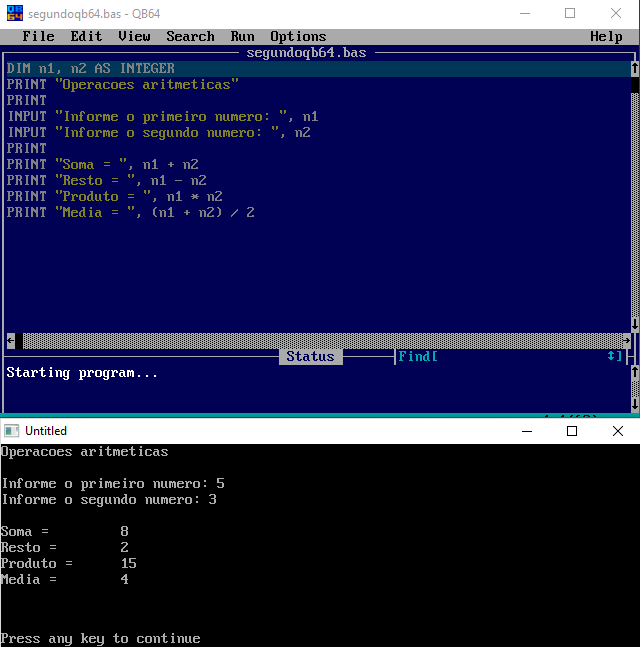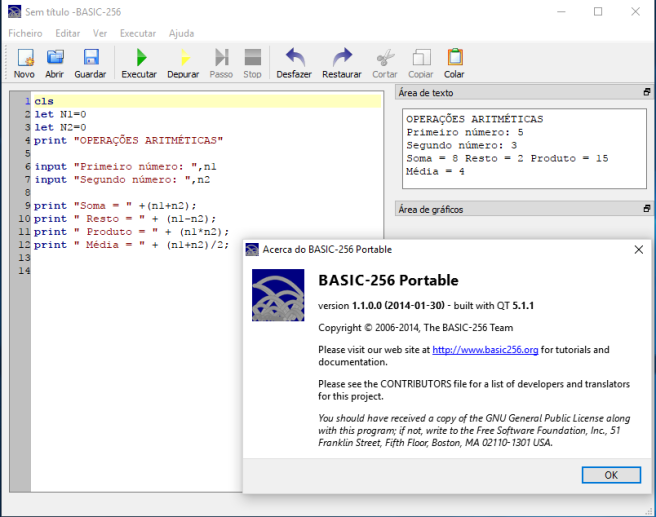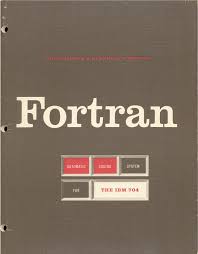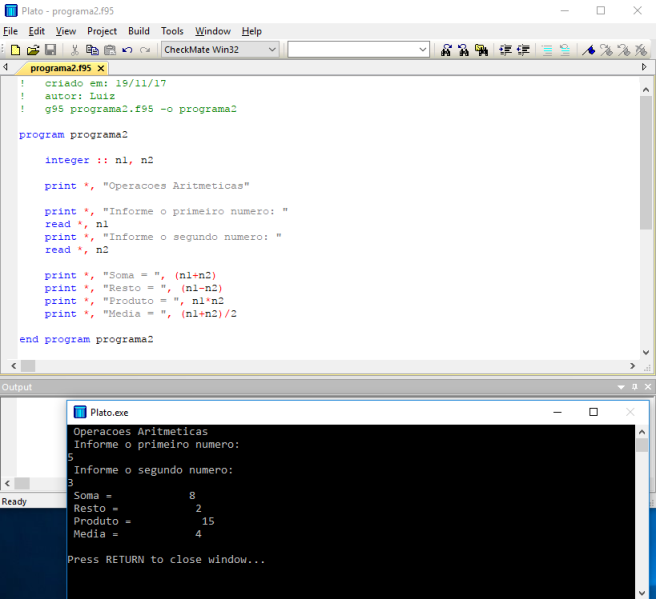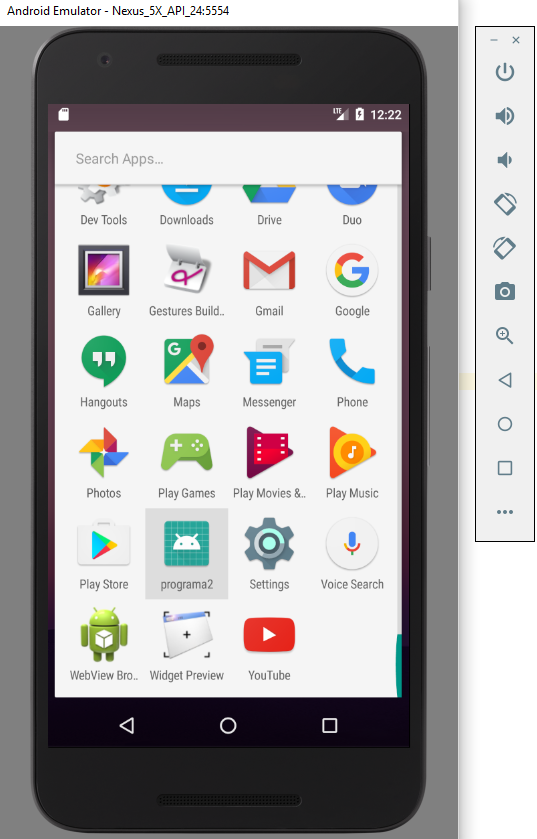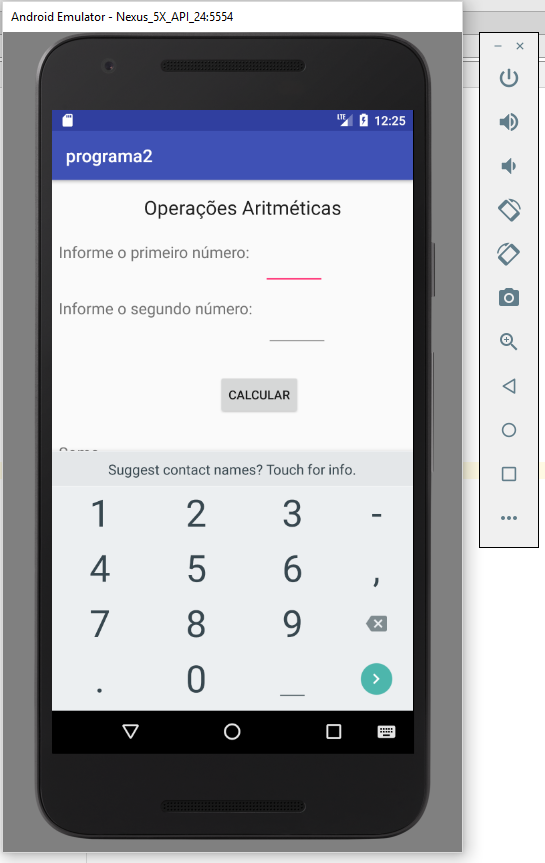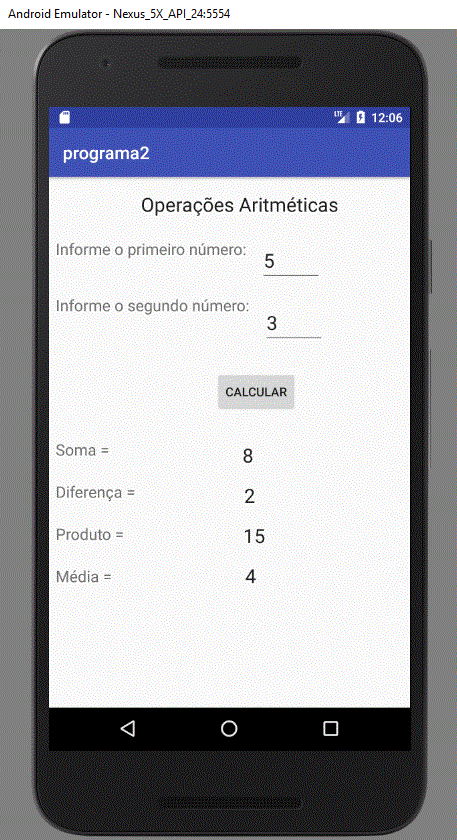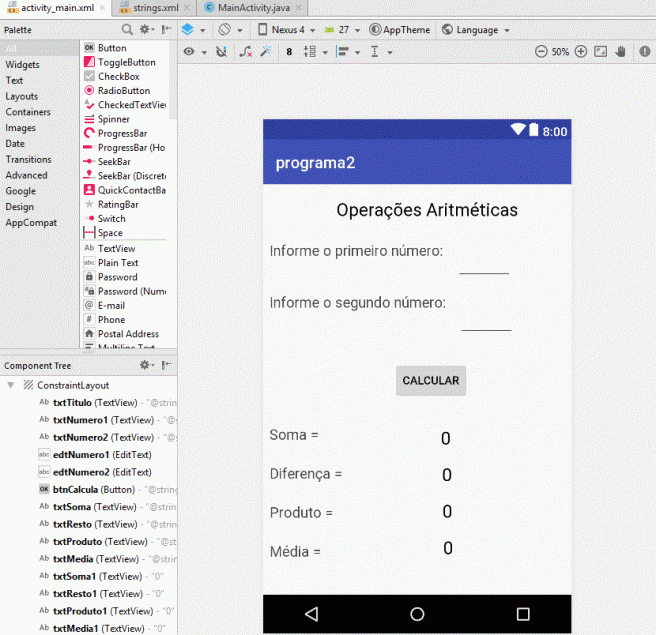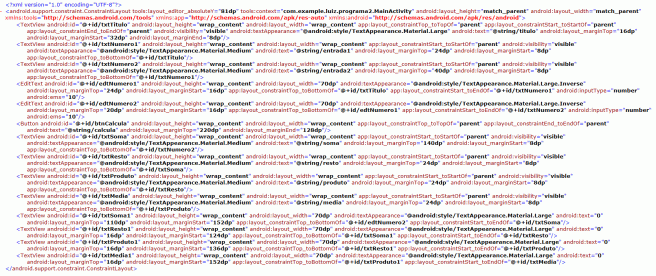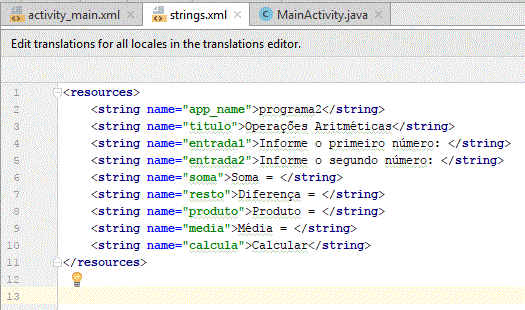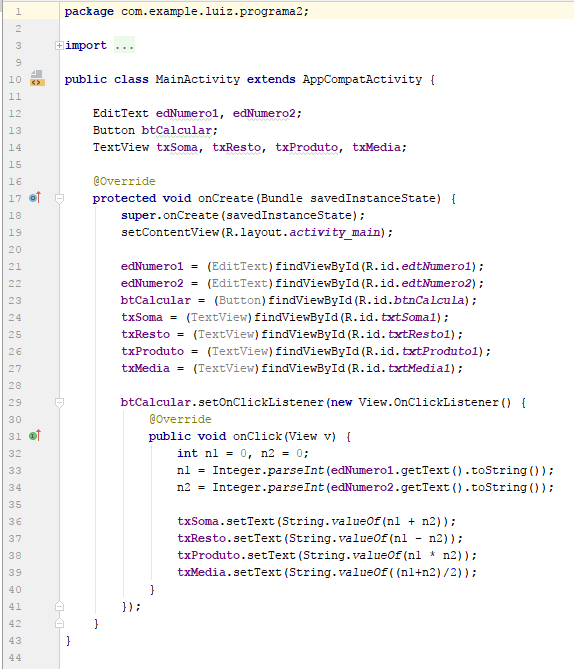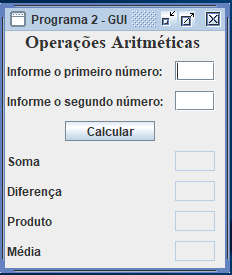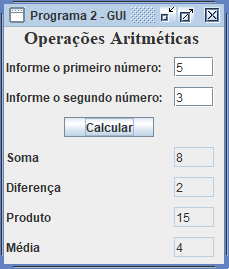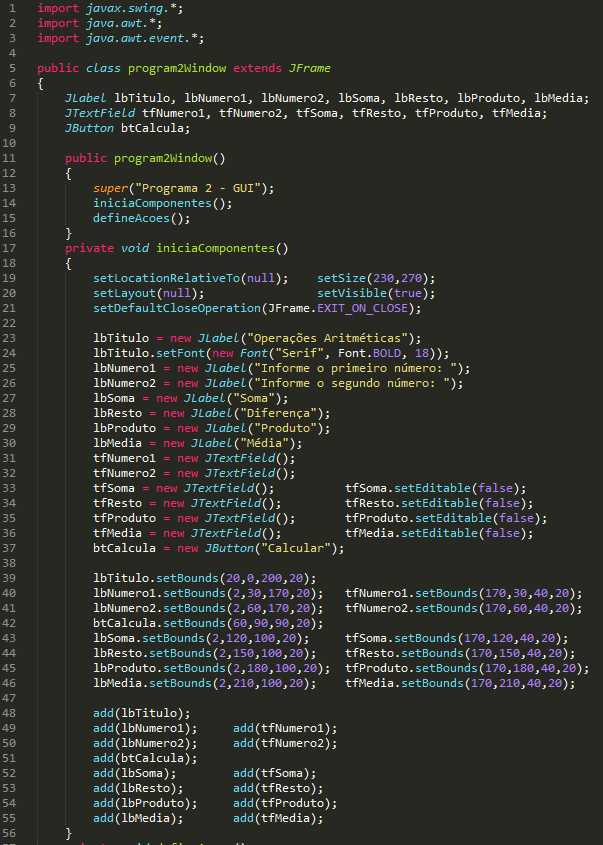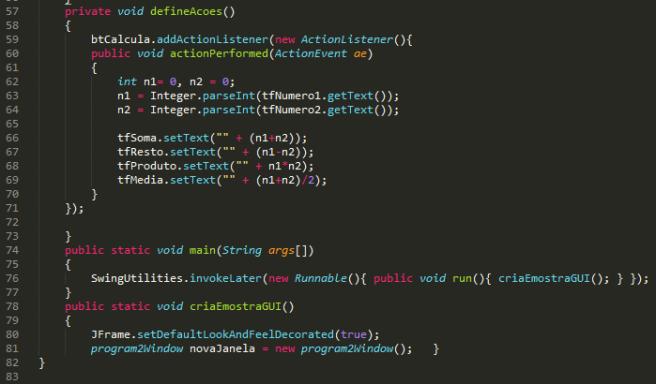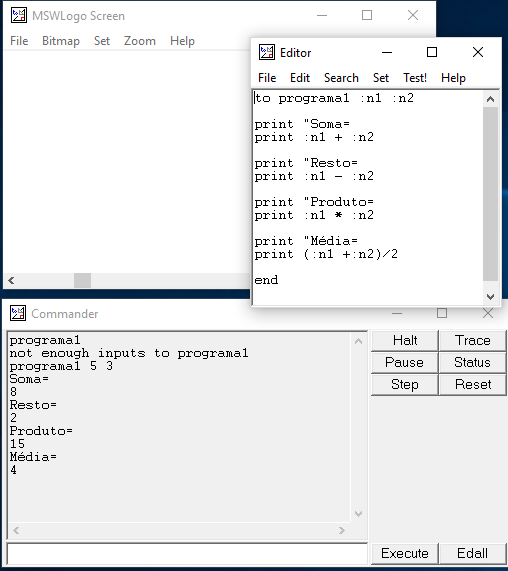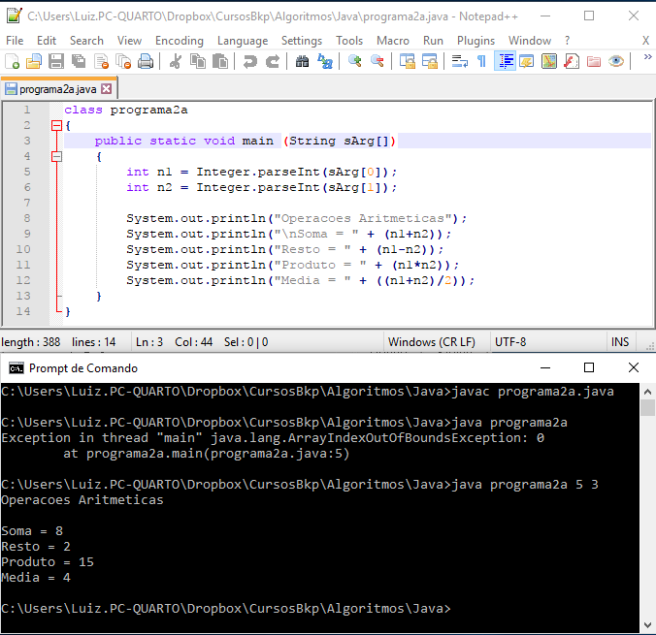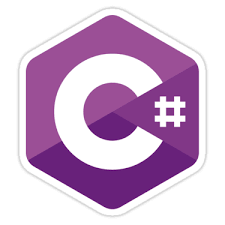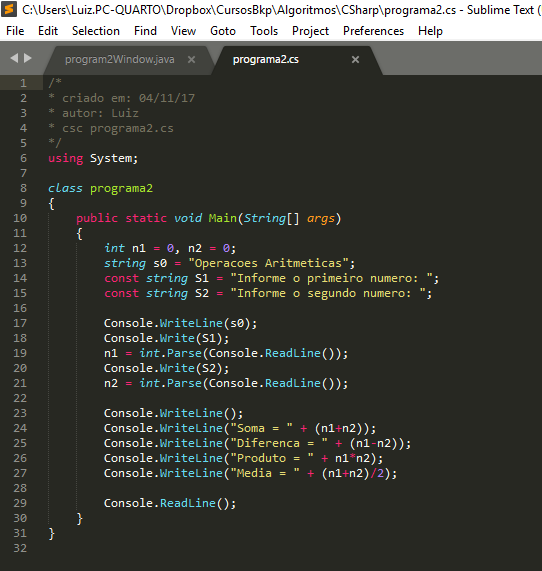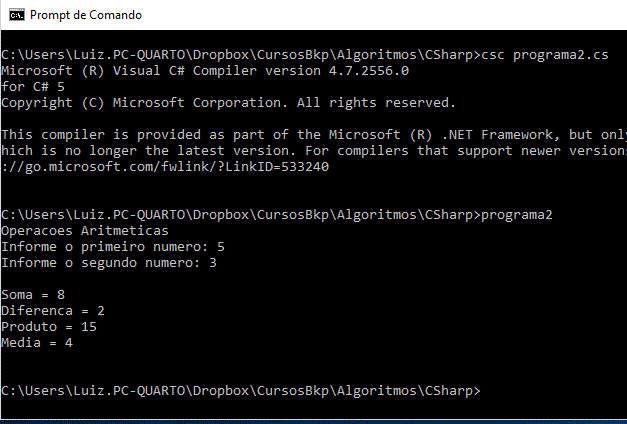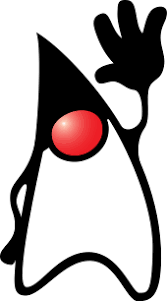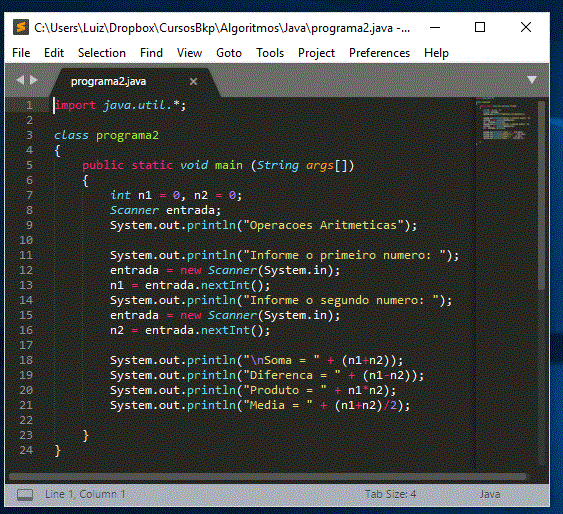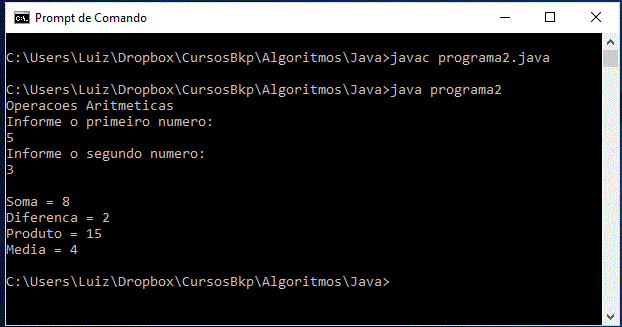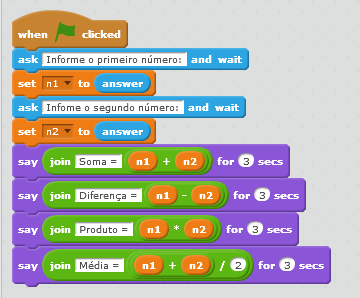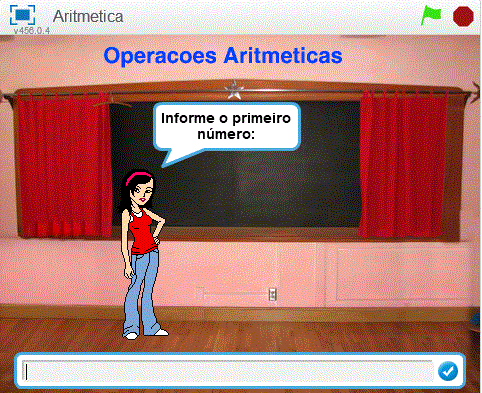Que tal começarmos a usar também a GUI – Interface Gráfica do Usuário? Dessa forma, incluiremos a programação visual com janelas e formulários. Vamos começar com Java e, em seguida, Android, tudo bem?
Primeiro vamos apresentar as telas de saída e, depois, o código. A seguir, a tela inicial.
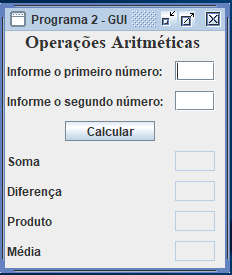
Depois de digitar os números (5 e 3, como nos exemplos anteriores) nas respectivas caixas de texto e clicar no botão, a tela seguinte é apresentada.
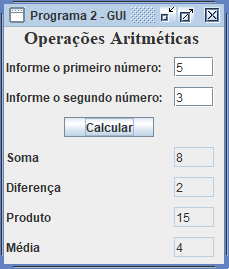
Por enquanto, embora seja visual, este programa ainda precisa rodar a partir do terminal com o comando java. Mais adiante, poderemos fazê-lo rodar a partir de dois cliques do mouse diretamente ou indiretamente (através de um atalho na área de trabalho, por exemplo).

Observe que o arquivo com extensão .java, escrito com um editor de texto, foi compilado pelo comando javac. O editor utilizado foi o Sublime Text 3, já mencionado anteriormente.
Como a listagem é relativamente longa, se comparada ao que vimos até o momento, ela foi dividida em duas partes.
A primeira parte mostra o código para a construção dos objetos visuais (a janela, os rótulos, as caixas de texto, o botão), isto é, tudo o que faz parte do campo Visão no padrão Modelo-Visão-Controlador. A Visão concentra-se nas linhas numeradas de 17 a 56.
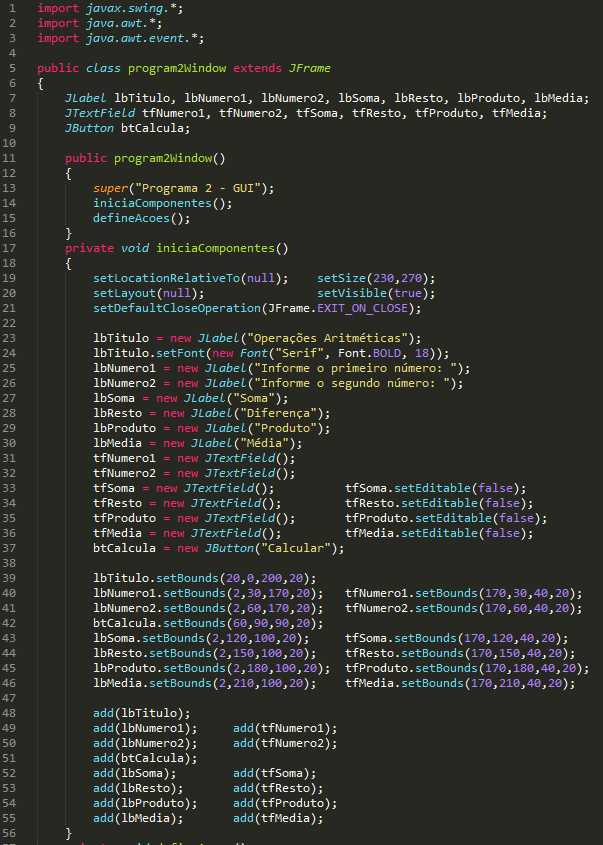
A segunda parte mostra o código para a manipulação dos eventos (clicar o botão esquerdo do mouse com o ponteiro sobre o botão Calcular da janela), isto é, tudo o que faz parte do campo Controlador no padrão Modelo-Visão-Controlador. E também o código propriamente dito (os dados, as intruções, a lógica do programa já vista anteriormente), isto é, tudo o que faz parte do campo Modelo no padrão Modelo-Visão-Controlador. O Modelo concentra-se nas linhas numeradas de 62 a 69.
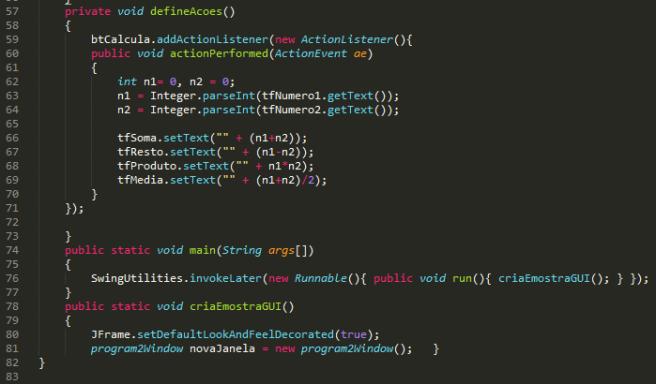
A novidade, além da Visão, é o Controlador, baseado nos métodos addActionListener e actionPerformed. Como o nosso objetivo no momento não é divulgar um curso específico de Java, sugiro clicar nesse link para saber mais a respeito dos métodos utilizados.
Parece complicado? Bem, o uso de IDE’s, como Eclipse, NetBeans e Android Studio, facilitam bastante, principalmente nos campos Visão e Controlador.
Observação: este post foi editado para melhor comparação com o próximo.